発注書を参照して請求書を作成します。ビデオと以下の説明で、スクリーンショットを用いて説明します。
Benefits of invoice template
チェック」ステップでは、国や顧客の要件に合致した請求書を確実に送信します。
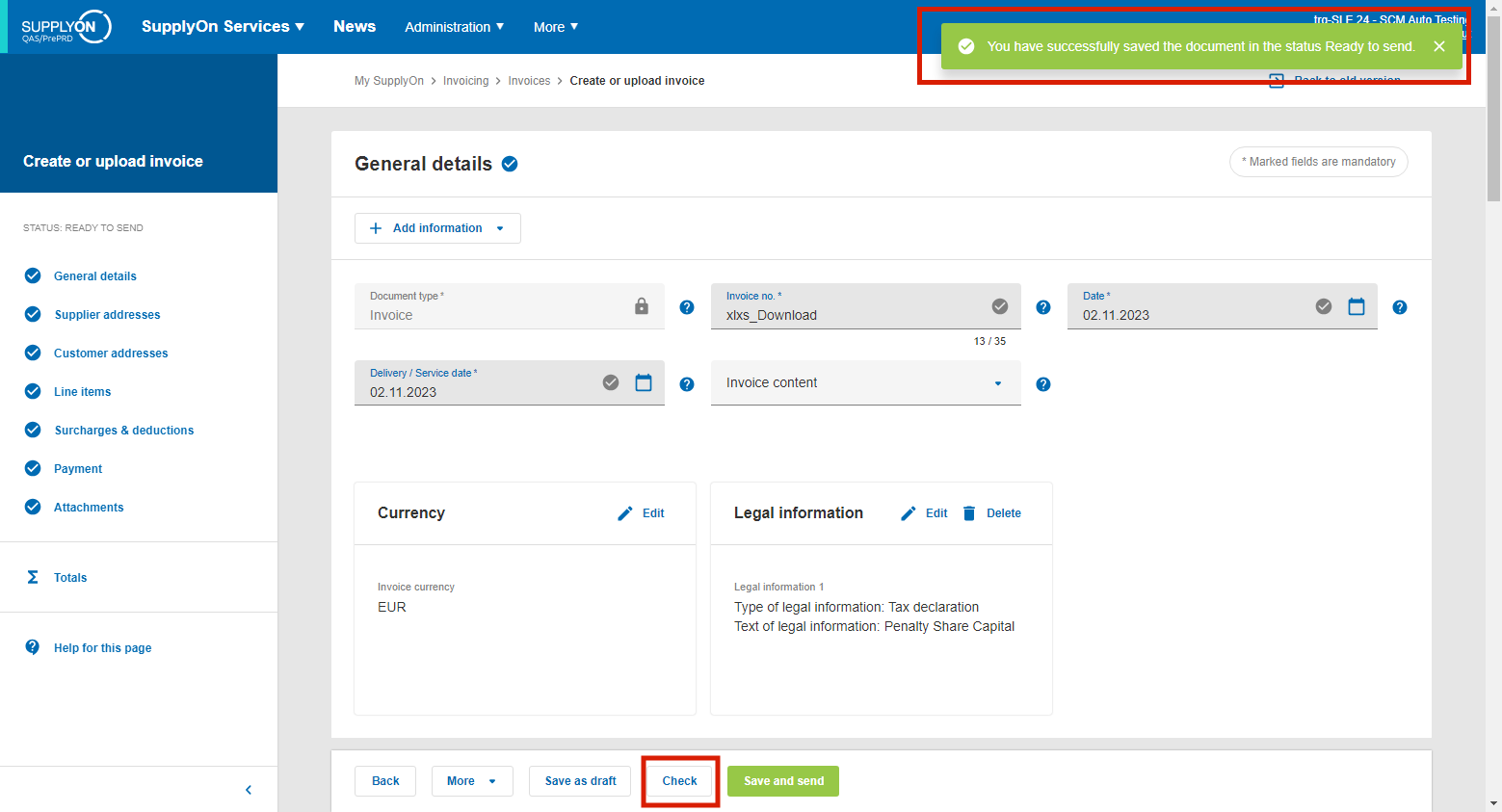
請求書をCSVファイルでダウンロードする
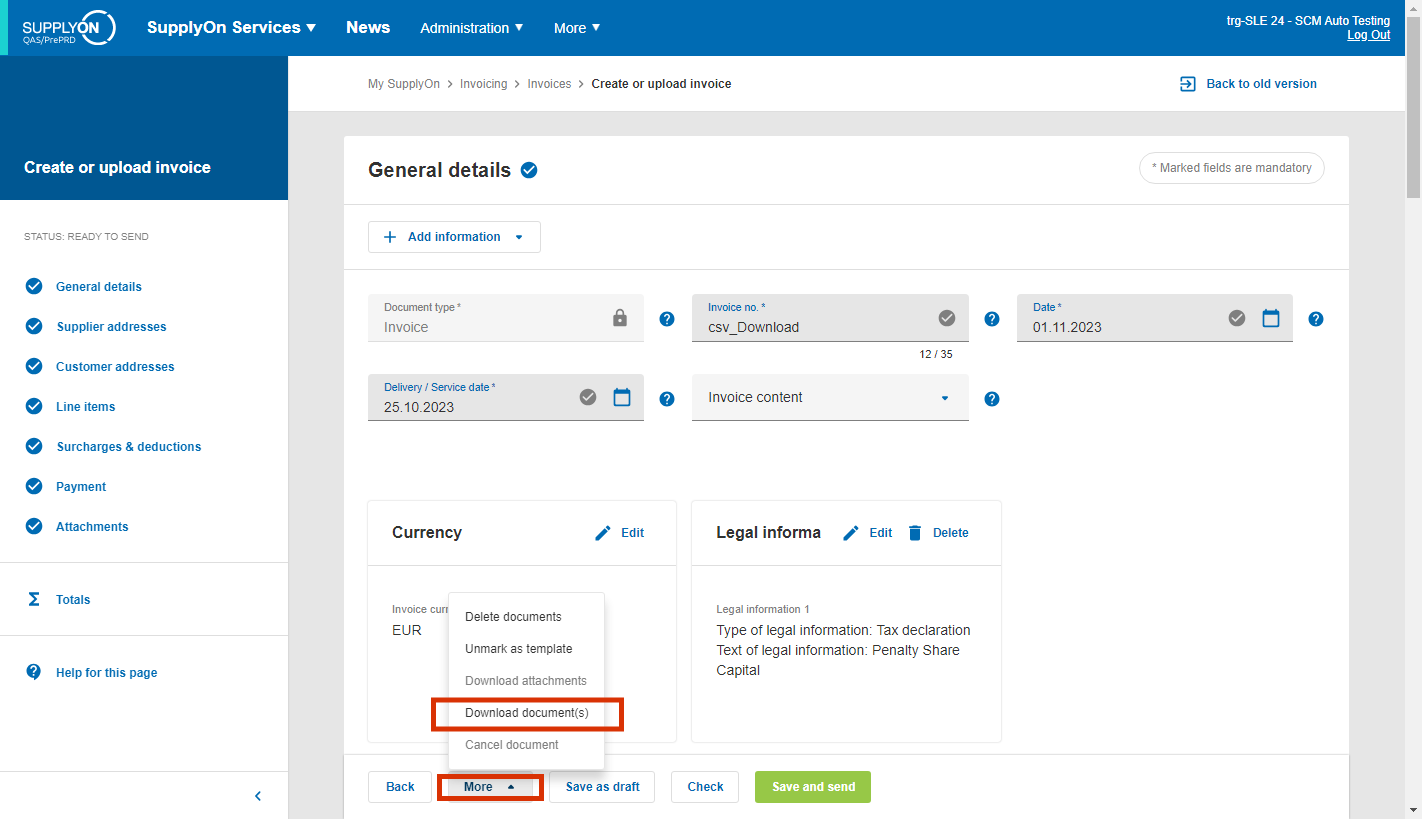
CSV文書としてダウンロードを選択

注意: ダウンロードされたファイルには、SupplyOnへのアップロードに不要なフィールドが含まれている可能性があります。複数のサンプル請求書を "Ready to send "ステータスに保存している場合、これら全ての請求書を1つのCSVファイルにまとめてダウンロードすると便利です。
| GUID | (ヘッダー) |
| カントリーソース | (ヘッダー) |
| ステータス | (ヘッダー) |
| CustomerStatus | (ヘッダー) |
| チャネル | (ヘッダ) |
| ベーシス1ネットプライス | (アイテム) |
| CFTPLevel1 | (ヘッダ) |
| 会社コード | (ヘッダ) |
| ファクトコード | (ヘッダ) |
| 請求書画像ファイル名 | (ヘッダー) |
| 添付ファイル数 | (ヘッダー) |
| SAPClientNumber | (ヘッダー) |
| SAPSystemName | (ヘッダ) |
| 一意の請求書識別番号 | (ヘッダー) |
| 単位 | (項目) |
| archivingProviderBuyside(ヘッダ) | (ヘッダー) |
| アーカイブプロバイダ販売側 | (ヘッダー) |
| アーカイブセクションバイサイド | (ヘッダー) |
| アーカイブセクションセルサイド | (ヘッダー) |
| 国名 | (ヘッダー) |
| 国名署名 | (ヘッダー) |
| countrySourceSignature | (ヘッダー) |
| 署名プロバイダ | (ヘッダー) |
| 税率 | (ヘッダー) |
請求書リスト」の左側で必要な請求書を選択し、「書類のダウンロード」機能を使ってダウンロードします。これで、すべての異なるシナリオのサンプルファイルが得られます。
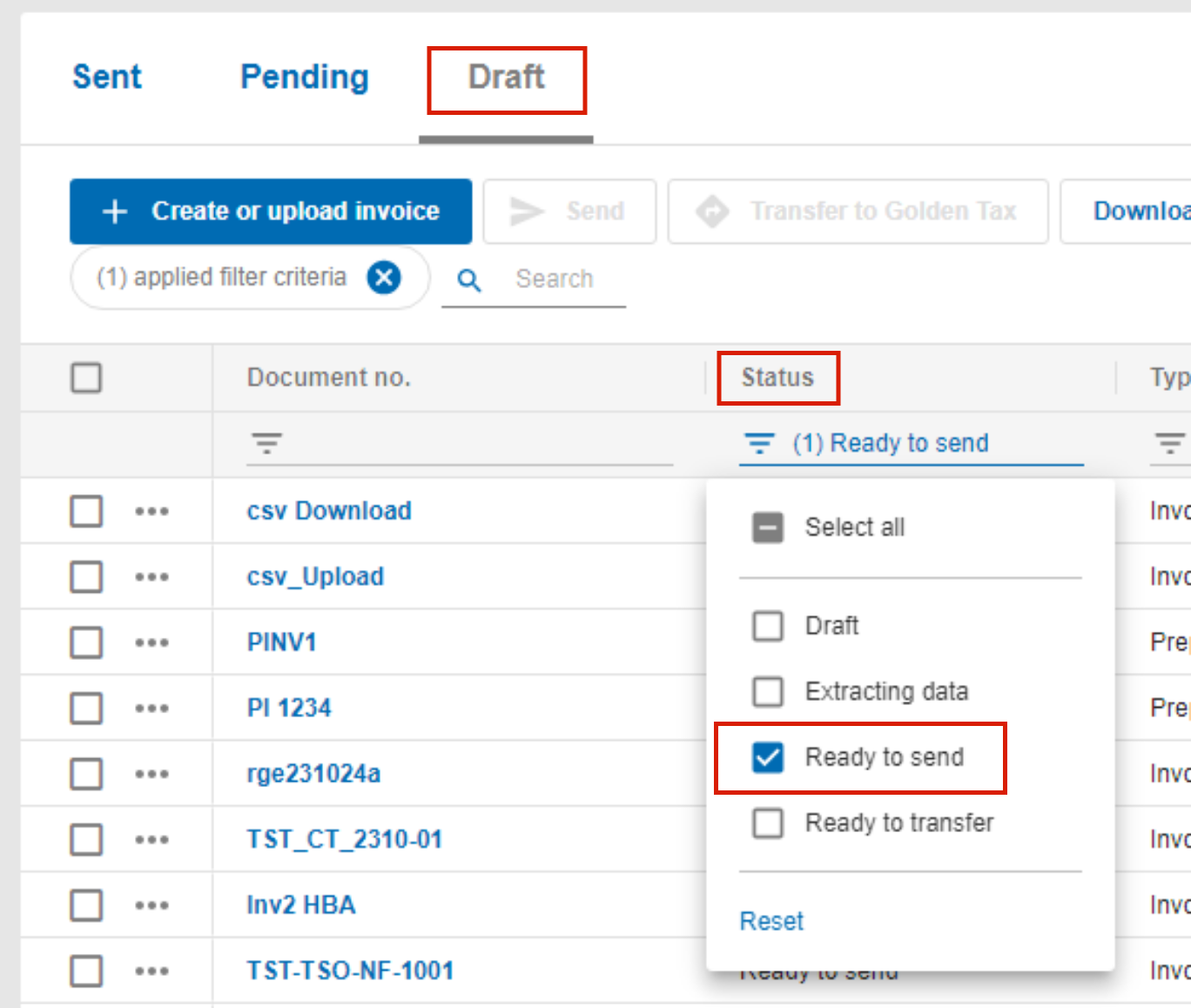
ドキュメントとしてダウンロードを選択

CSV形式でダウンロード

このCSVファイルをIT部門に転送する